CrossOver Linux は、Linux コンピューターで Windows アプリケーションやゲームを使用するための最もシンプルなソリューションであり、Windows ライセンスの購入、再起動、または追加の仮想マシンの使用さえ不要です。これは、Linux PC からスムーズなパフォーマンスで Windows プログラムを起動するためのプラットフォームです。ただし、このアプリケーションは Linux システム上で Windows 生産性ソフトウェア、ゲーム、およびユーティリティを実行します。これは、何ギガバイトものハードディスク容量を失うことをなくす統合仮想マシンであるためです。そのため、目的の Windows プログラムは 1 つもバグることなく実行されます。
CrossOver Linux の機能
CrossOver for Linux は、Linux システムで Windows プログラムやゲームを楽しむことができる多くの素晴らしい機能を提供します。 CrossOver Linux の重要な機能を見てみましょう
1. Windows プログラムを実行する前に再起動する必要がなくなります
インストールプロセスが完了したら、目的のソフトウェアを簡単にインストールして起動できます。また、目的の Windows プログラムを使用するために、起動や仮想マシンは必要ありません。 Linux オペレーティング システムで Windows ソフトウェアを直接実行します。あるシステム ファイルから別のシステム ファイルにコピーするファイルは必要ありません。
2.ワンクリック インストール
CrossOver Linux を使用すると、作業を自動的に完了することで、座ってリラックスできます。いくつかの簡単な手順でお気に入りの Windows アプリケーションをインストールできるため、CrossOver ユーザーにとって一歩前進となる主要な CrossTie テクノロジが搭載されています。 「インストール」ボタンをクリックするだけで、あとはすべて実行されます。
3.ソフトウェアは本来の速度で動作
このソフトウェアは Linux PC 上でスムーズに動作するため、Windows のコピーを実行する必要はありません。つまり、一度に 2 つのオペレーティング システムを使用しても、RAM と CPU が余分なメモリを消費することはありません。
ただし、このため、Windows のプログラムやゲームは Windows オペレーティング システムよりも高速に実行されます。したがって、パフォーマンスの不足はありません。 CrossOver Linux は、Linux PC で Windows 生産性アプリケーションを実行するための完全なソリューションです。
4.デスクトップ環境にシームレスに組み込む
CrossOver Linux はネイティブの Linux ファイル システムから目的の Windows プログラムを実行しているため、Linux パーティション システムと Windows プログラムの間でファイルを移動する必要はありません。必要な場所にすべて揃っています。
Windows と Linux のドキュメント間で編集できます。さらに、起動前に大量の作業を行うのではなく、ドックから Windows プログラムを起動できます。このアプリケーションでは、Windows プログラムが実際の Linux アプリケーションのように動作するからです。
5. Bottles – ポータブル仮想 Windows 環境
そのユニークな機能の 1 つは、XP、Win7 などの個別の Windows 環境を、お気に入りのプログラムと一緒にパッケージ化して自己完結型にすることを可能にするボトルです。 CrossOver Linux は、Windows アプリケーションをバックアップし、あるマシンから別のマシンに移動するのに便利です。
また、アプリケーションの必要に応じて、正しいバージョンの Windows を入手できるようになります。このソフトウェアのこのユニークな機能により、コンピューターで複数の異なる Windows マシンを操作したい気分になります。
Linux で使用する利点
あなたが Linux の熱烈なユーザーであるなら、Windows アプリケーションが必要です。この場合、CrossOver Linux が最も簡単なソリューションです。
CrossOver Linux は、Linux オペレーティング システムを使用する際の制約の一部を解消するアプリケーションです。お気に入りの Windows アプリケーションを使用して、元に戻した作業をわずか数ステップで完了できます。
他のオペレーティング システムとは異なり、Linux に CrossOver をインストールして使用することは、考えもしなかった最も簡単な作業です。このアプリケーションを使用すると、Windows オペレーティング システムのみをサポートしているにもかかわらず、希望するゲームを Linux でもプレイできます。
ハード ドライブに 2 つのオペレーティング システムを使用する必要がなくなるため、RAM と CPU の使用量が少なくなります。これにより、Windows プログラムとユーティリティを実行する Windows オペレーティング システムよりも高速に実行できます。さらに、実行する前にたくさんのアプリケーションを用意する必要はありません。
このアプリケーションを起動したら、Windows プログラムを簡単に起動できます。ただし、ソフトウェアを簡単にバックアップして、マシンからマシンに移動することもできます。 Linux で CrossOver を使用すると、他のオペレーティング システムよりも優れたサポートが得られます。 Linux エクスペリエンスに命を吹き込むには、CrossOver Linux が必要です。
他の Linux ディストリビューションでサポートされていますか?
CrossOver Linux は、ご希望の Windows ソフトウェアの自動インストール プロセスと無料のテクニカル サポートを提供します。テスト済みであり、主要な Linux ディストリビューションでのみサポートされています。など
- Ubuntu
- ミント
- フェドーラ
- Debian
- Linux Enterprise Red Hat
CrossOver は、上記のディストリビューションの 64 ビットでテストされています。他のディストリビューションでも実行できる場合があります。ただし、他のディストリビューションではテストされていないため、正しく動作することを完全に保証するものではありません。ただし、このセクションでは、Ubuntu で CrossOver を使用する方法についてのみ説明します。
Ubuntu で CrossOver を使用する方法
Codeweavers の Web サイトにアクセスすると、試用版を入手するか、既存の Codeweaver アカウントにログインできます。 .deb CrossOver Pro のパッケージは、Ubuntu および Debian システムで利用できます。
例のようにハード ドライブにダウンロードできます (例:/home/ubuntupit/Desktop)。 )。動作する代わりに、「GDebi バンドル インストーラーで開く (デフォルト)」 オプションはエラーを返します。
ダウンロード後、端末を開きます (アプリケーション> アクセサリ> 端末 ) をクリックし、CrossOver Pro が保存されているディレクトリを開きます:
cd /home/ubuntupit/Desktop
次のコマンドでインストールできます:
sudo dpkg -i crossover-pro_7.1.0-1_i386.deb
公式サイトからファイルをダウンロードする時期によって、バージョン番号が変わりますのでご注意ください。このコンテンツの執筆時点では、上記のバージョンが最新のものです。
その後、.deb ファイルを削除してシステムをクリーンアップできます:
rm -f crossover-pro_7.1.0-1_i386.deb
次に、Windows アプリケーションをダウンロードします。所定の手順に従って、Windows アプリケーションのインストールを開始できます。
に移動 アプリケーション> CrossOver> Windows ソフトウェアのインストール
インストール ウィザードの開始後 、目的のソフトウェアがリストされている場合は、サポート対象を選択してインストールします。目的のソフトウェアがリストにない場合は、サポート対象外のリストを選択してインストールします。 CD/DVD、setup.exe ファイルなど、目的の Windows アプリケーションのインストール メディアがあることを確認してください。ウィザードが要求する場合があるためです。
例として、Microsoft Office 2013 を選択しました。インストール メディアが不要であり、CrossOver Linux を介して Microsoft Office 2013 をインターネットから直接ダウンロードできるためです。
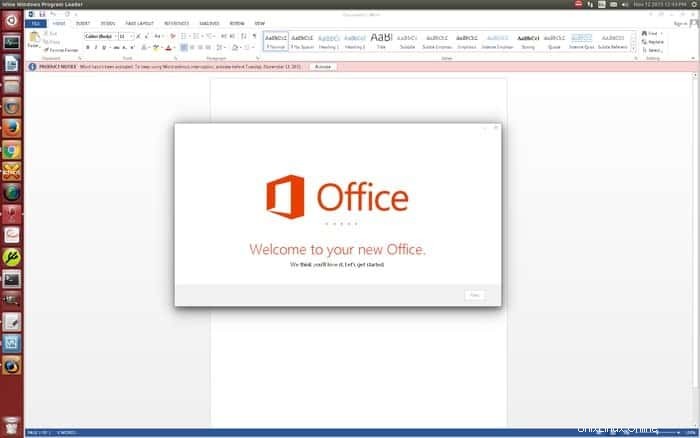
リストから Microsoft Office 2013 を選択したら、高速インストールまたは高度なインストールを選択します。 その後、希望するインストール方法をクリックし、[完了] ボタンをクリックしてインストールを完了します。
[アプリケーション]> [Windows アプリケーション] でアプリケーションを見つけることができます。 または、デスクトップにアイコンが表示されます。すべてがうまくいけば、Windows アプリケーションは問題なく起動します。
まとめ
CrossOver Linux は、Linux の旅の見方を変えるアプリケーションです。 Linux にはいくつかの制限があるため、Linux PC で Windows プログラムを実行することはできません。それで、それはあなたにその解決策をもたらします。これは、Windows オペレーティング システムよりも高速に、目的の Windows プログラムやゲームを実行できるクロスプラットフォームです。
CrossOver Linux の使用とインストールは簡単です。オペレーティング システムを切り替えるか、PC を再起動して Windows プログラムを実行する作業はこれで終了です。このアプリケーションを使用すると、実際に必要な場所ですべてのものを 1 か所で入手できるからです。
これが役に立った場合は、あなたの貴重な瞬間を取り、個人のソーシャル メディアで共有してください。あなたの、この簡単なステップは、私たちがもっと書くことを奨励します.また、これに関して何か考えや意見がある場合は、下のコメント セクションで共有することを忘れないでください。